Parfois, il est nécessaire de supprimer tout l’historique des requêtes et des recherches dans le navigateur. Les raisons peuvent être personnelles ou assez techniques – si Google Chrome stocke trop d’informations, ses performances peuvent chuter. Par conséquent, le nettoyage du navigateur est une procédure nécessaire, en particulier pour les ordinateurs faibles. Cependant, cela peut ne pas suffire, car l’historique est également stocké dans le compte. Par conséquent, il est utile de savoir comment supprimer les requêtes de recherche dans Google Chrome. À ne pas confondre avec la suppression des vues régulières dans Chrome!
Où est stocké l’historique des requêtes dans Google Chrome ?
Lors de l’installation d’un navigateur, l’utilisateur doit accepter les termes de confidentialité. Selon l’une des clauses de ce contrat, toute activité de l’utilisateur sur Internet peut être collectée.
L’historique de recherche, les visites sur divers sites, le contenu consulté – tout cela Google surveille attentivement et décide sur cette base quel type de publicité sera le plus pertinent.
Cela contribue également à rendre la procédure de recherche plus précise, afin que l’utilisateur puisse voir toutes les informations nécessaires déjà sur la première page.
L’historique est stocké dans un fichier d’historique, qui se trouve à son tour dans le dossier C:Users de AppDataLocalGoogleChromeUser DataDefault de l’utilisateur. Le dossier est caché, donc dans l’explorateur, vous devez aller dans l’onglet « Affichage » et cocher la case « Éléments cachés » si vous voulez admirer ce fichier.
Supprimer un historique
Comment supprimer l’historique des requêtes dans Google Chrome? Il existe plusieurs options qui vous permettent de supprimer vos traces et en même temps de nettoyer les fichiers inutiles.
Le plus simple est d’aller dans l’onglet « Historique » (Ctrl + H) et de cliquer sur « Effacer l’historique ».
Pour des moyens plus compliqués, nous devrons nous connecter à votre compte Google.
Suppression complète
Dans la partie supérieure droite de l’écran, sur le panneau, cliquez sur l’icône avec votre profil.
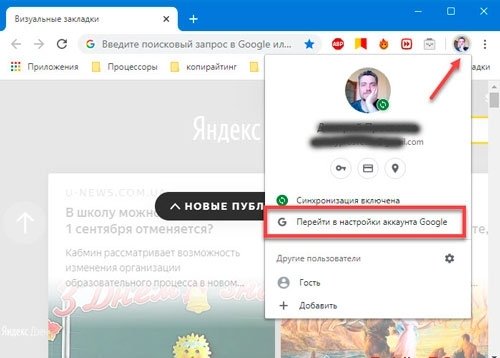
Ensuite, vous aurez besoin de:
- Ouvrez le menu du compte.
- Cliquez sur « Données et personnalisation ».
- En bas de la fenêtre, sélectionnez la section « Actions et chronologie ».
- Sélectionnez « Mes actions ».
- Cliquez sur « Supprimer les actions pendant une certaine période ».
- Sélectionnez la période souhaitée.
- Confirmez l’action.

Pour une transition plus rapide, il est recommandé d’utiliser ce lien – myactivity.google.com/myactivity. Si votre compte Google est autorisé, il vous mènera immédiatement à une page avec l’activité de l’utilisateur, où vous pouvez à la fois supprimer des éléments individuels et organiser un nettoyage complet des données.
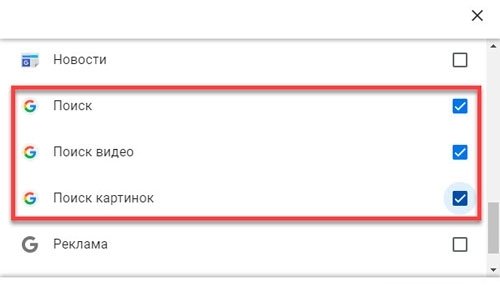
Pour ce faire, vous devez :
- Ouvrez le menu du compte.
- Connectez-vous à « Données et personnalisation ».
- Accédez à Suivi d’activité.
- Sélectionnez Paramètres de suivi d’activité.
- Désactivez la fonction.
Après cela, l’entreprise ne collectera plus d’historique, ce qui facilitera un peu l’utilisation du moteur de recherche.
Supprimer des pages individuelles
De la même manière, vous pouvez supprimer des demandes spécifiques de la page d’activité de votre compte. Pour supprimer des pages de recherche individuelles, vous aurez besoin des éléments suivants :
- Connectez-vous au menu du compte.
- Sélectionnez Données et personnalisation.
- Allez dans « Mes actions ».
- Faites défiler la page.
- Supprimez les requêtes inutiles.
Google donne des informations par jour. Ainsi, vous pouvez facilement trier et rechercher les requêtes qui doivent être supprimées. Pour supprimer une demande spécifique, vous devez appeler le menu contextuel – il s’ouvre lorsque vous cliquez sur le bouton sous la forme de trois points verticaux, il apparaît lorsque vous survolez la demande souhaitée.
Extensions pour supprimer l’historique
Puisque vous pouvez effacer votre historique de recherche à l’aide d’extensions, il est logique de les utiliser. Ils sont capables d’automatiser entièrement le processus et de fournir des fonctionnalités beaucoup plus larges par rapport aux outils standard de Google.
Extensions recommandées :
- Click & Clean est une option universelle qui peut également effacer le cache Java et les cookies, ainsi que fournir un haut niveau d’anonymat, en supprimant les traces du séjour de l’utilisateur sur le réseau;
- No Speed Dial – augmente la vitesse du navigateur et vous permet d’ouvrir rapidement de nouveaux onglets;
- Clear Cache est une extension capable de supprimer presque toutes les données sur les sites visités, de nettoyer le cache et même les fichiers système associés à la navigation sur Internet.
Instructions pour l’installation des extensions :
- Démarrez le navigateur.
- Ouvrez le menu.
- Sélectionnez Plus d’outils.
- Accédez à Extensions.
- Cliquez sur les trois barres horizontales sur le côté gauche de l’écran.
- Sélectionnez « Accéder à la boutique d’extensions en ligne de Google ».
- Entrez le nom de l’extension souhaitée dans la barre de recherche.
- Allez sur sa page.
- Cliquez sur le bouton « Installer ».
Ces extensions vous permettent d’optimiser le travail du navigateur et de simplifier les interactions avec les onglets.
Effacer l’historique de votre téléphone
Vous pouvez désactiver l’historique de recherche non seulement sur un PC, mais également en utilisant n’importe quel appareil mobile sur Android et avec un compte Google autorisé. Par rapport à la version informatique, le mobile a une fonctionnalité réduite, de sorte que l’instruction est la suivante:
- Connectez-vous à votre navigateur.
- Ouvrez le menu.
- Connectez-vous à Google.
- Cliquez sur « Gérer le compte Google ».
- Données ouvertes et personnalisation.
- Allez dans « Mes actions ».
- Sélectionnez Supprimer les actions.
Maintenant, il ne reste plus qu’à confirmer la suppression. En utilisant la section de suivi des activités, vous pouvez désactiver complètement l’enregistrement des requêtes et ne plus vous soucier que quelqu’un puisse accéder à votre historique de recherche.







